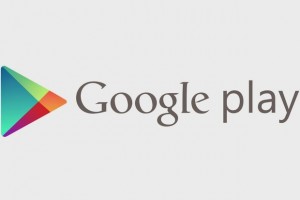Este tutorial Android vai ensinar você a desativar o pop-ups nos dois principais navegadores para Android, o navegador padrão e Google Chrome.
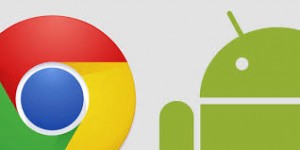 Muitas pessoas reclamam que essas propagandas prejudicam na visualização de conteúdos a internet, por isso, se você é um dos usuários dos principais navegadores do sistema operacional Android, fique atento na explicação deste artigo.
Muitas pessoas reclamam que essas propagandas prejudicam na visualização de conteúdos a internet, por isso, se você é um dos usuários dos principais navegadores do sistema operacional Android, fique atento na explicação deste artigo.
Bloqueio do pop-ups no Android
Sempre que navegar a partir de seus telefones Android receberá muita publicidade através de pop-ups.
Também chamados de pop-ups, estes mostram mensagens estranhas sobre promoções e até mesmo nos pede para fazer download de aplicativos não confiáveis, isso faz com que visitar nossos sites favoritos em um telefone seja uma tortura, mas agora isso não acontece mais.
Como bloquear pop ups em seu navegador padrão do Android
Para bloquear pop-ups em seu navegador padrão, estes são os passos:
- Entre no menu do navegador, selecione Configurações.
- Aqui você vê a área de “conteúdo da página” ou “Configurações de conteúdo”.
- Nesta área, você pode ativar a caixa “Bloquear pop-ups”.
Enquanto as opções podem ser mudadas, em geral, essa é a forma como você pode bloquear pop-ups no navegador padrão do Android.
Como bloquear a pop-ups no Google Chrome para Android
Para bloquear pop-ups no seu navegador favorito do Android, o Google Chrome, basta seguir estes passos:
- Abra o Google Chrome e selecione o menu.
- Agora nas configurações, selecione “Configurações do site”.
- Neste menu clique em “Pop ups” e selecione “Com bloqueio”
Se tudo correr bem, você conseguiu bloquear pop-ups no Android em qualquer um desses navegadores.





 Claro que a maioria dos usuários desconhecem esse idioma e preferem usar algo que esteja em português ou até mesmo em inglês.
Claro que a maioria dos usuários desconhecem esse idioma e preferem usar algo que esteja em português ou até mesmo em inglês.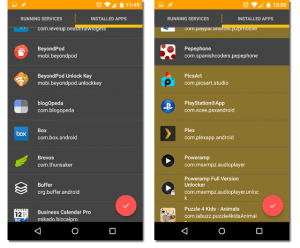 Se você estiver utilizando um aplicativo em sengo plano, mas não costuma acessá-lo com frequência, fique atento, pois este aplicativo só está obstruindo o desempenho da bateria e gastando a mesmo sem necessidade.
Se você estiver utilizando um aplicativo em sengo plano, mas não costuma acessá-lo com frequência, fique atento, pois este aplicativo só está obstruindo o desempenho da bateria e gastando a mesmo sem necessidade.